
注意: 自 3ds Max 2023.1 Update 起,用户将无法再为 DirectX 明暗器材质创建 Interactive 明暗器。为了支持旧版本,打开场景时,Interactive 明暗器会自动迁移到 ShaderFX 明暗器。使用 ShaderFX 编辑器仍可编辑明暗器。此外,我们还将继续支持使用 Interactive 明暗器加载和渲染旧版 DirectX 明暗器材质。
注: 在 3ds Max 2018.4 Update 中,Stingray 基于物理的明暗器被重命名为 Interactive。
Interactive 基于物理的明暗器 (PBS) 遵循物理学定律和能量守恒。通过它,您可以使用粗糙度、法线和金属贴图来平衡散射/反射和微曲面详图/反射率。
要使用 Interactive 基于物理的明暗器创建明暗器图形,请执行以下操作:
- 将 DirectX 明暗器材质应用于对象。
- 在“DirectX 明暗器”卷展栏上,从下拉列表中选择“Interactive”。
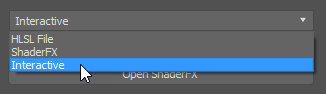
- 也可以在“DirectX 明暗器”卷展栏上,单击“打开 ShaderFX”。
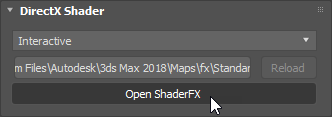
Interactive 明暗器与 ShaderFX 网络使用相同的图形编辑器。
默认情况下,ShaderFX 编辑器打开一个标准的预设 Interactive 网络。Interactive 输出节点是右侧的“标准基础”节点。
- 像编辑常规 ShaderFX 网络一样编辑明暗器网络。
注: 尽管您可以像创建 ShaderFX 明暗器网络那样通过 ShaderFX 编辑器创建 PBS 明暗器网络,但无法从 PBS 明暗器网络保存 .sfx 文件并将其用于 ShaderFX 明暗器网络,反之亦然。尽管 ShaderFX 编辑器界面类似,但可用节点集不同,因此不可互换。